SOLVED: VPN külmutab arvutid
Mõnede kasutajate puhul, eriti nende riikide puhul, kellel on piiratud internetiühendus, peab VPN olema kohustuslik. See virtuaalse privaatvõrgu lahenduste suur tõus tõi aga kaasa palju puudulikke rakendusi. Mõned neist lihtsalt ei tööta nagu oletada, samas kui teised võivad tugineda tõsistele probleemidele. Üks probleem läheb nii kaugele kui süsteemi täielikult purustamine, külmutades selle protsessi. Kui VPN külmutas teie arvuti, järgige selle lahendamiseks alltoodud samme.
Mida teha, kui teie VPN teie arvutit külmutab
- Käivitage süsteem turvarežiimis
- Kontrollige draivereid
- Installige VPN uuesti puhtaks
- Käivita SFC ja DISM
- Skannimissüsteem pahavara jaoks
- Kasutage õiget VPN-i
1: Käivitage süsteem turvarežiimis
Esiteks peame veenduma, et VPN-rakendus on see, mis põhjustab selle juhtumi. Parim viis kindlaks teha, kas kolmanda osapoole rakendus põhjustab süsteemi külmumist, on käivitada antud süsteem turvarežiimis. Turvarežiim võimaldab teil käivitada süsteemi vaid minimaalsete draiverite ja kolmandate osapoolte rakendustega.
Kui olete selle käivitanud, peaksite suutma kinnitada, kas VPN on süüdlane või mitte. Kui süsteem töötab turvalises režiimis õmblusteta, soovitame järgnevaid samme järgida. Teisalt, kui probleem on püsiv, proovige arvuti lähtestada tehase väärtustele.
Windows 10 turvarežiimi lubamine on järgmine:
- Vajutage ja hoidke all Shift .
- Shift hoides hoidke nuppu Start> Power> Restart .
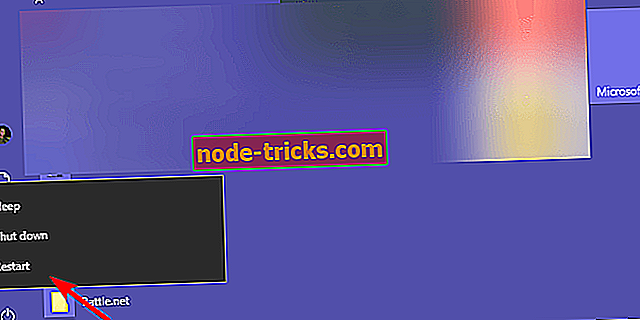
- Klõpsake nuppu Tõrkeotsing .
- Valige Lisavalikud .
- Valige Startup settings ja seejärel klõpsake Restart .
- Valige turvarežiim (või võrguühenduse abil turvaline režiim).
- Kui teie süsteem töötab ilma külmutamiseta, taaskäivitage arvuti ja jätkake tõrkeotsingut.
Teisest küljest, kui probleem püsib, soovitame kasutada taastamise suvandit (lähtestage see arvuti) või teostage puhas uuesti installimine.
2: Kontrollige draivereid
Enamik VPN-e paigaldab installimisel täiendavad võrgudraiverid ja kasutab neid virtuaalse võrgukaardi loomiseks. Need, nagu ka teiste seadmete kaasasolev tarkvara, võivad teid mitmes olukorras ebaõnnestuda. Sellepärast soovitame teil draivereid topeltkontrollida ja neid uuesti installida. Ja me kõik teame, et teatud vigane draiver võib süsteemi jõudlust täielikult häirida.
Parim viis seda teha on VPN ennast uuesti installida, kuna draiverid tulevad koos installiga. Kui olete seda teinud, tuleb probleem lahendada. Kontrollimise huvides paremklõpsake Start ja avage Device Manager. Laiendage sealt jaotist Võrguadapterid.
3: Installige VPN puhtaks
Kuna me mainisime installimist lahendusena draiveri probleemile, peame selgitama, kuidas VPN-i uuesti installida. Standardne uuesti installimine ei ole piisav, kuna VPN integreerub registrisse. Sellepärast oli mõnedel kasutajatel probleeme PC külmutamisega isegi pärast häiriva VPN-i eemaldamist.
Niisiis, mida me peame tegema, on VPN-i puhtalt eemaldada ja hiljem installida. Eelistatavalt soovite kasutada kolmanda osapoole desinstallerit, mis jälgib kõiki sellega seotud faile ja eemaldab need vastavalt.
Siin on see, mida peate tegema:
- Avage juhtpaneel, kirjutades kontrolli Windowsi otsinguribale ja valides selle tulemuste loendist.
- Klõpsake nuppu Uninstall a program .
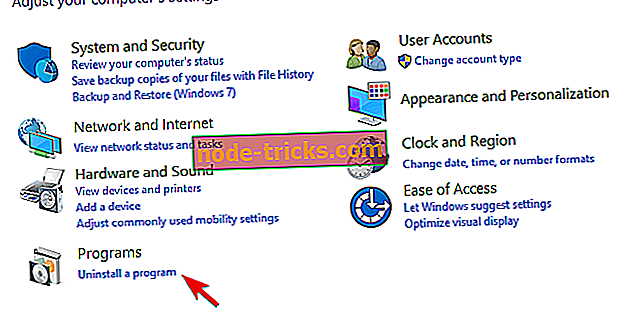
- VPN-i desinstallimine.
- Laadige alla ja käivitage IObit Uninstaller (tasuta tööriist) ning eemaldage kõik sellega seotud failid ja registri sisendid.
- Laadige VPN-klient uuesti alla ja installige see.
4: Käivita SFC ja DISM
Süsteemi külmutamine ei ole kerge. Nagu on näidatud, on nii palju juhtumeid, et see on vaid algus ebaõnnestuvast kriitilisest veast, mis sunnib teid lõpuks kasutama taastamise võimalusi või süsteemi uuesti installima. Aga enne, kui me liigume kindlate sammudeni, proovime proovida süsteemi kommunaalteenuseid. Kõrgendatud käsurea kaudu saab kasutada kahte tööriista.
Esimene on Süsteemifailide kontroller ja selle käitamise viis:
- Tippige Windowsi otsinguribale cmd . Paremklõpsake käsuviipil ja käivitage see administraatorina.
- Tippige käsureal sfc / scannow ja vajutage Enter.
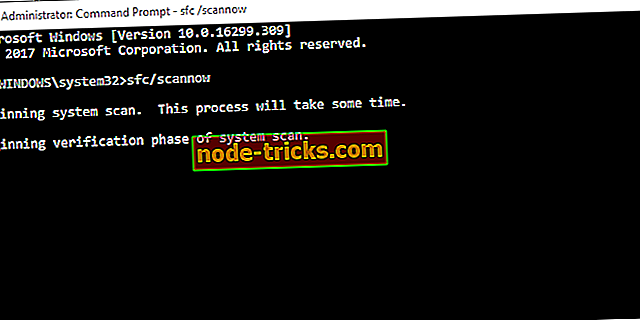
- Kui skannimine on lõpetatud ja pole midagi aru saada, proovige DISM.
Teine on tööriista DISM (Deployment Image Servicing and Management). Järgige neid juhiseid, et seda kasutada:
- Avage haldusprotseduuriga käsuviip.
- Tippige käsureal järgmised käsud ja vajutage pärast iga sisestusklahvi:
- DISM / online / Cleanup-Image / ScanHealth
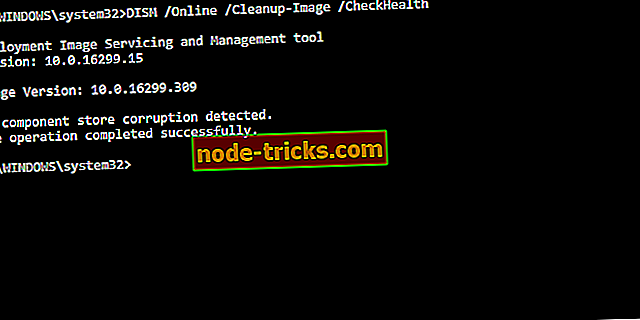
- DISM / Online / Cleanup-Image / RestoreHealth
- DISM / online / Cleanup-Image / ScanHealth
- See võib aega võtta. Pärast skannimise lõpetamist taaskäivitage arvuti ja otsige parandusi.
5: õelvara skaneerimise süsteem
Üks olulisi ettevaatusabinõusid hõlmab Windows 10 skaneerimist viiruste jaoks. Alati on võimalus (mitte nii kaugel, sõltuvalt teie online-harjumustest), et süsteem on nakatunud pahatahtliku tarkvaraga. Või vähemalt kasutatav VPN-klient. Seetõttu soovitame teil teha võimalikku pahatahtlikku esinemist põhjalikult.
Seda saate teha mis tahes kolmanda osapoole viirusetõrjetarkvara abil, kuid me näitame teile, kuidas seda Windowsis emakeelena Windows Defenderiga teha. Windows 10 skannimiseks järgige neid samme:
- Avage teavitusalas Windows Defender .
- Valige viiruse ja ohu kaitse .
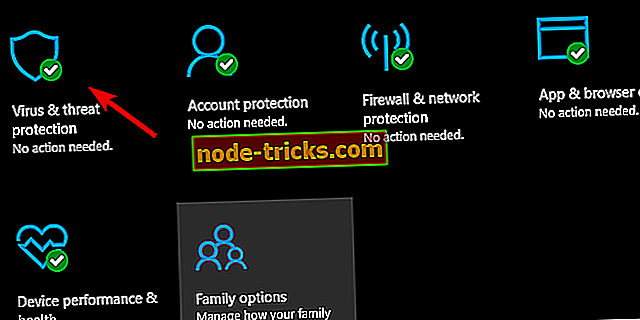
- Avatud "Uue täiustatud skannimise käivitamine" .
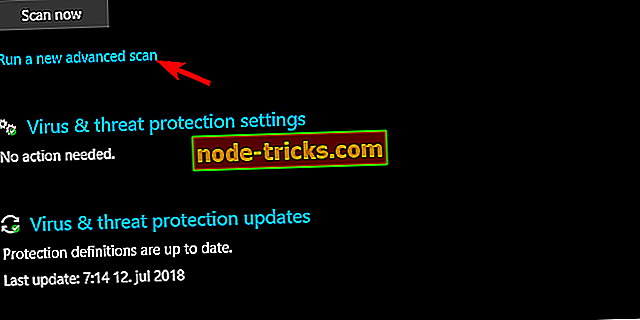
- Valige Windows Defender Offline Scan ja klõpsake käsku Skaneeri kohe .
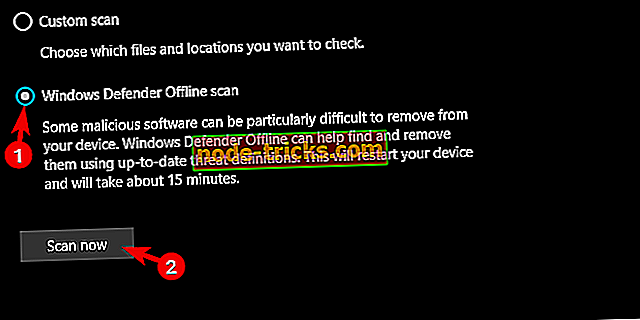
6: Kasutage õiget VPN-i
Lõpuks, ainsad asjad, mida me soovitame kaaluda, on arvutis lähtestamine tehase väärtustele ja õige VPN-lahenduse liikumine. Lõplik mõte paljude mõjutatud kasutajate jaoks oli see, et VPN, mida nad kasutasid, olid mitmes kategoorias. Ja see on midagi, mida peate aktsepteerima, kui otsustate tasuta lahendust kasutada.
Me soovitame pigem proovida, kui teil on tõesti vaja kasutada lisatasu VPN-i. Vähemalt siis, kui kasutate VPN-e ulatuslikult (mitte üksikute logide jaoks iga paari päeva tagant). Soovitame teil vaadata Windowsi jaoks CyberGhost 7 VPN-i. See on selle hämmastava VPN-i tööriista uusim versioon ja sellel on palju uusi funktsioone ja funktsioone.
Miks valida CyberGhost? Cyberghost Windowsi jaoks- 256-bitine AES-krüpteerimine
- Üle 3000 serveri üle maailma
- Suur hind
- Suurepärane toetus
Sellel märkusel võime seda nimetada mähiseks. Kui olete teadlik mõningatest alternatiivsetest lahendustest või teil on küsimusi, võite neid allpool olevas kommentaaride jaotises vabalt saata. Ootame sinult.

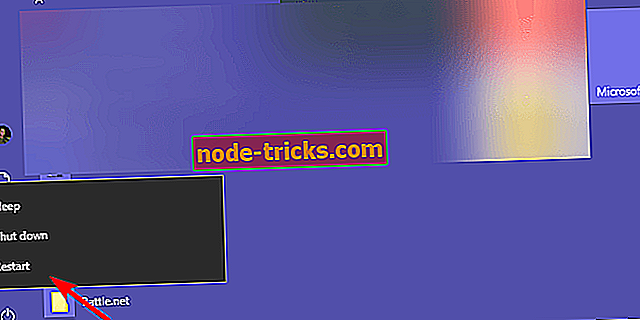
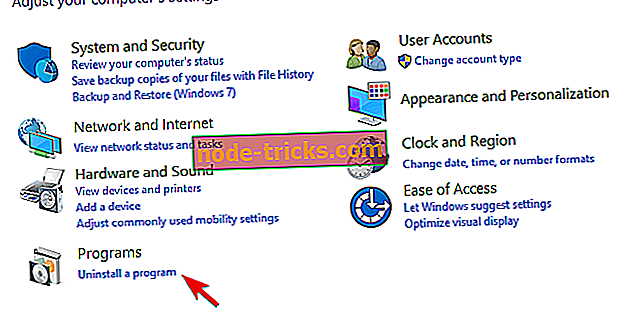
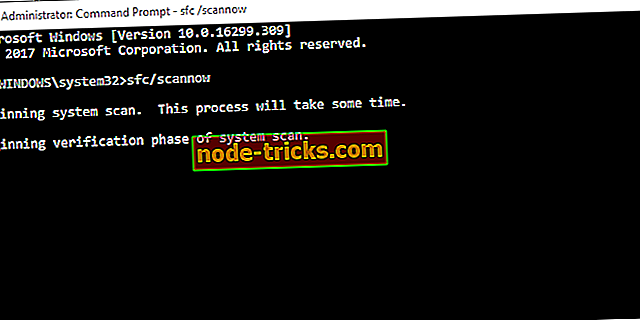
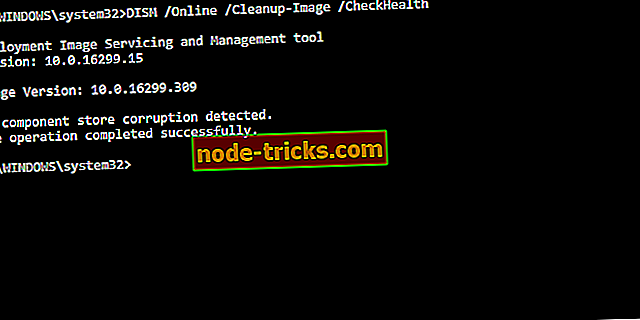
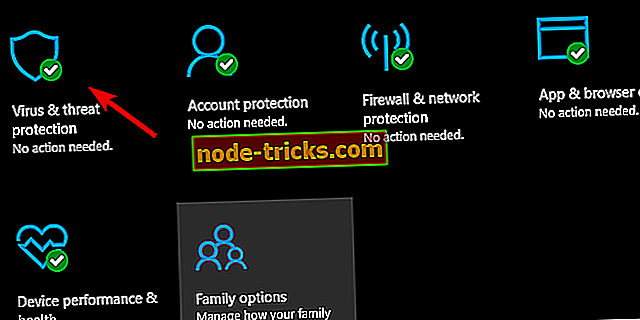
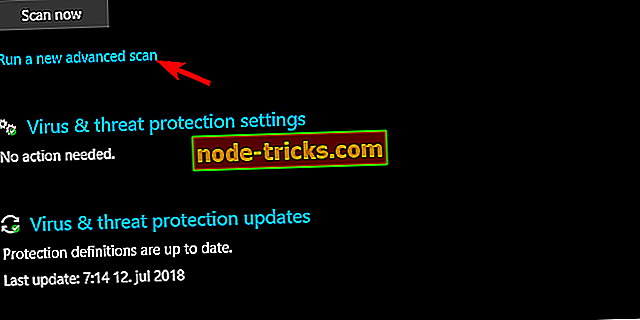
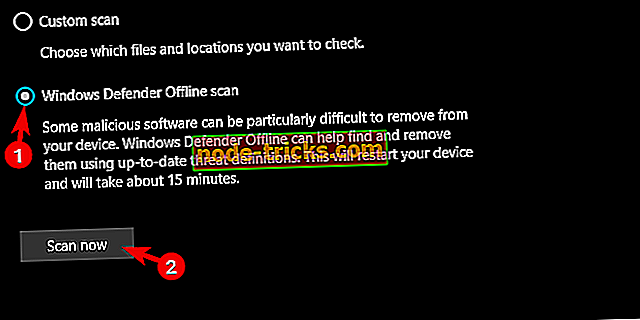


![Laadi alla Wikipedia rakendus Windows 10-le [Download link and Review]](https://node-tricks.com/img/software/533/download-wikipedia-app.png)

![HEIC-failide avamine Windows 10-s [STEP-BY-STEP GUIDE]](https://node-tricks.com/img/how/268/how-open-heic-files-windows-10-2.png)


